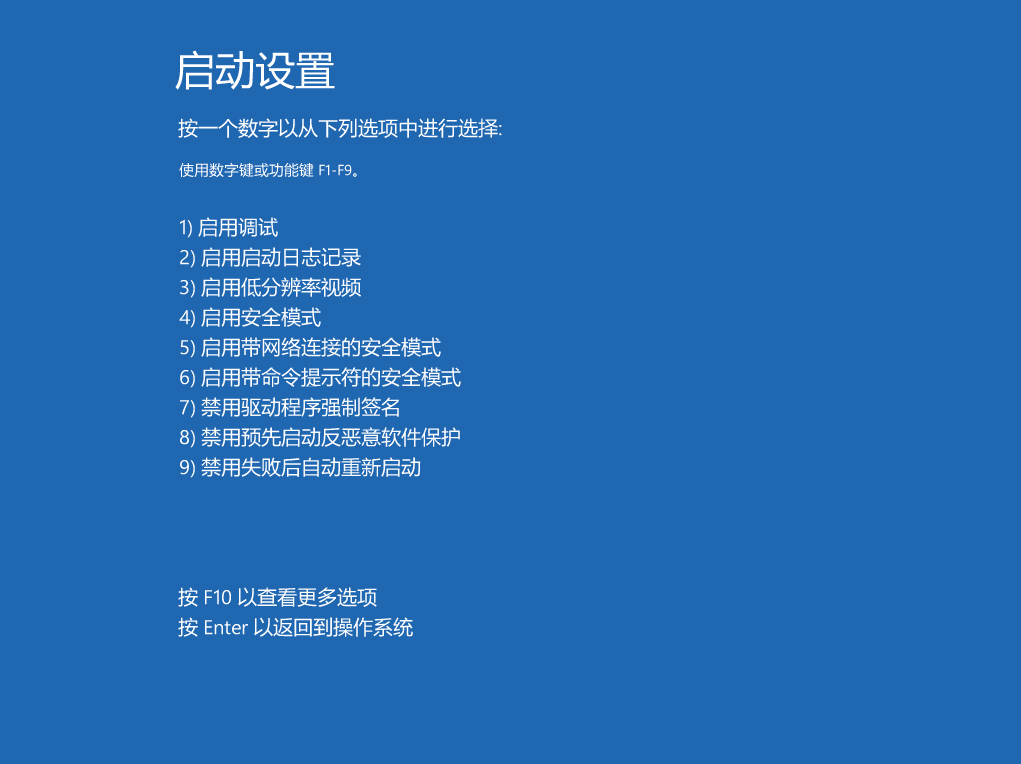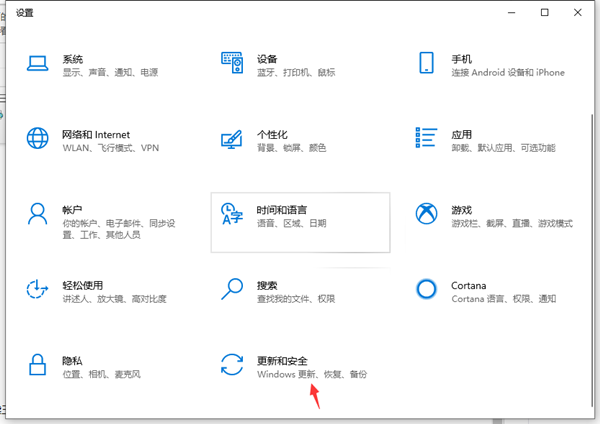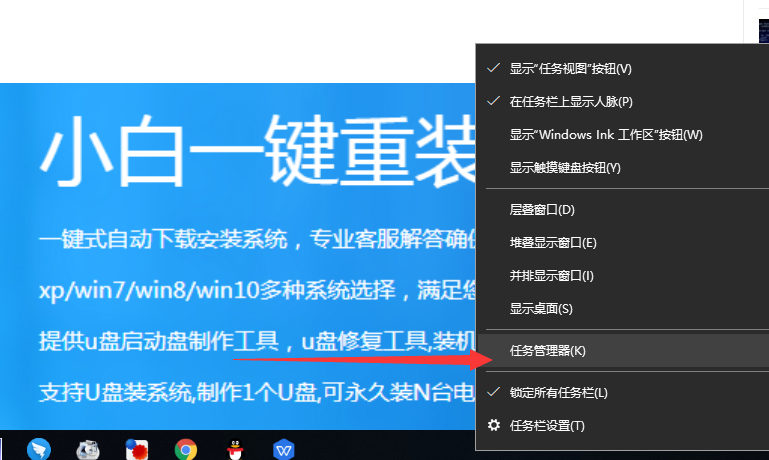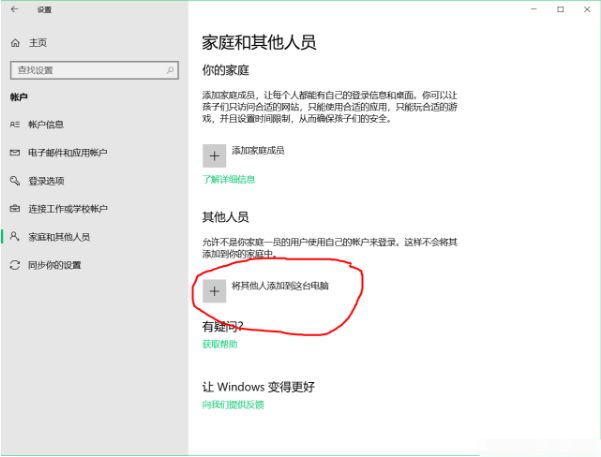- 编辑:飞飞系统
- 时间:2024-08-15
Windows 10中程序响应时间较长怎么办?近日,有用户反映Win10在程序运行时经常显示“程序无响应”提示。这种情况下,我们要么强行终止,要么继续等待。那么如果Win10程序响应时间较长我们该怎么办呢?下面就跟随小编来看看如何解决Windows 10中程序响应时间过长的问题。
Win10点一个程序要很久才响应解决方法
1、按“win+r”,输入“regedit”,点击确定,打开注册列表。

2. 在注册表编辑器中展开到HKEY_CURRENT_USERControl PanelDesktop 文件夹。

3、然后在右侧窗口的空白处右键单击,新建一个“DWORD 32位值”文件,存储的值为“New Value #1”。

4. 右键单击该文件,单击“重命名”,然后将其重命名为“WaitToKillAppTimeout”。文件命名成功。

5、如果出现以下情况,提示注册表编辑器无法重命名。输入的值名称已存在。请输入另一个文件名并重试。直接进入下一步。

6. 表示系统中已经存在该文件。直接在右侧找到名为WaitToKillAppTimeout 的文件。

7. 用鼠标左键双击WaitToKillAppTimeout 文件。我的数值数据默认为10000。将其更改为0。保存更改并退出。

8、通过上述修改,可以有效缩短Windows 10中程序的系统响应时间,从而避免系统假死等问题。